win10改输入法默认 win10默认输入法怎么设置
更新时间:2024-09-13 10:28:00作者:big100
Win10系统自带了多种输入法,如中文输入法、英文输入法等,用户可以根据自己的需求设置默认输入法,以便在输入时更加方便快捷。设置默认输入法的方法也非常简单,只需通过系统设置中的语言选项即可轻松完成。通过设置默认输入法,用户可以在不同的应用程序中快速切换输入法,提高工作效率和输入准确性。愿意尝试设置默认输入法的用户可以按照以下步骤进行操作,让输入体验更加顺畅。
win10默认输入法怎么设置
1、首先我们点击右下角的输入法图标,选择语言首选项;
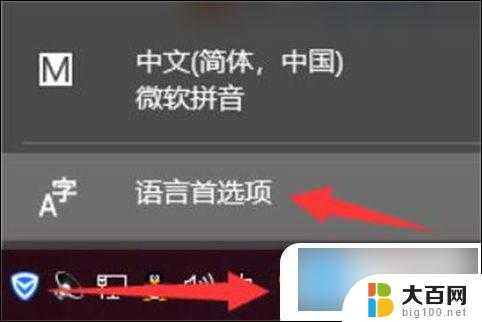
2、接着打开区域和语言设置界面;
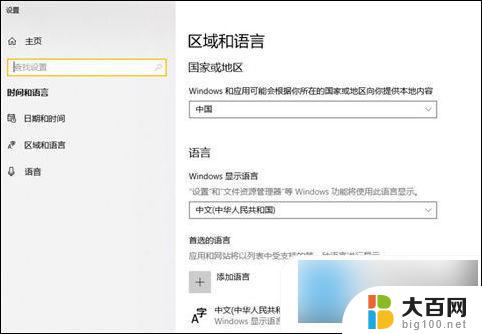
3、我们找到最右侧的【高级键盘设置】,然后点击它;
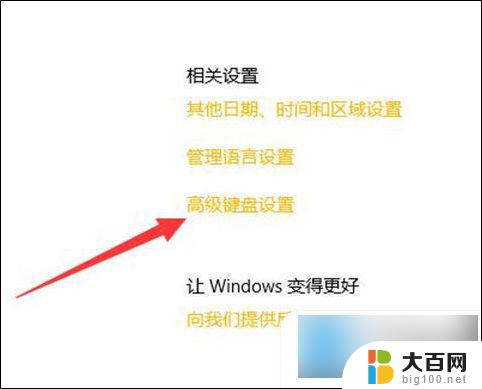
4、在高级键盘设置下,点击使用语言列表(推荐)的下拉菜单;
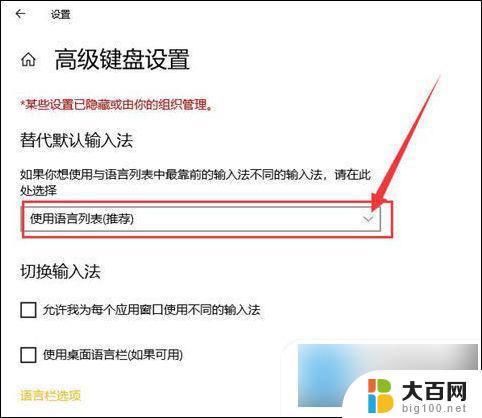
5、这时候就可以把自己喜欢的输入法设置成默认输入法啦。

以上就是如何将Win10的默认输入法进行更改的全部内容,希望这些步骤对您有所帮助。
win10改输入法默认 win10默认输入法怎么设置相关教程
- 电脑默认输入法在哪里设置win10 win10电脑怎么设置中文输入法为默认
- win10如何让输入法默认为英文 Win10系统默认英文输入法设置方法
- win10打不出顿号 win10默认输入法如何打顿号
- 电脑怎么把默认wps改成word win10设置word为默认程序
- 怎么设置win10默认播放器 Win10系统如何更改默认音乐播放器
- windows10输入法只能打英文 win10输入法只能输入英文怎么办
- windows10如何修改输入法切换方式 Win10输入法快捷键
- tls安全设置未设置为默认设置怎么弄 tls安全设置如何设置为默认设置
- win10输入法备选框怎么改成竖向 搜狗输入法候选词竖排显示设置步骤
- win10自带输入法失效 Win10电脑输入法不见了怎么恢复
- 国产CPU厂商的未来较量:谁将主宰中国处理器市场?
- 显卡怎么设置才能提升游戏性能与画质:详细教程
- AMD,生产力的王者,到底选Intel还是AMD?心中已有答案
- 卸载NVIDIA驱动后会出现哪些问题和影响?解析及解决方案
- Windows的正确发音及其读音技巧解析:如何准确地发音Windows?
- 微软总裁:没去过中国的人,会误认为中国技术落后,实际情况是如何?
微软资讯推荐
- 1 显卡怎么设置才能提升游戏性能与画质:详细教程
- 2 ChatGPT桌面版:支持拍照识别和语音交流,微软Windows应用登陆
- 3 微软CEO称别做井底之蛙,中国科技不落后西方使人惊讶
- 4 如何全面评估显卡配置的性能与适用性?快速了解显卡性能评估方法
- 5 AMD宣布全球裁员4%!如何影响公司未来业务发展?
- 6 Windows 11:好用与否的深度探讨,值得升级吗?
- 7 Windows 11新功能曝光:引入PC能耗图表更直观,帮助用户更好地监控电脑能耗
- 8 2024年双十一七彩虹显卡选购攻略:光追DLSS加持,畅玩黑悟空
- 9 NVIDIA招聘EMC工程师,共同推动未来技术发展
- 10 Intel还是AMD游戏玩家怎么选 我来教你双11怎么选CPU:如何在双11选购适合游戏的处理器
win10系统推荐
系统教程推荐
- 1 win11怎么关闭新建桌面 Win11任务栏上面的新建桌面操作指南
- 2 win11系统更改键盘快捷键 Windows11系统键盘快捷键修改教程
- 3 win11很多文件打不开 win11文件夹打不开的解决方法
- 4 win11服务在哪开 如何在win11中打开服务
- 5 微信聊天文件在win11c盘哪个位置 怎样找到电脑微信保存的文件
- 6 win11如何打开网络共享设置 Win11轻松分享文件和资料
- 7 win11任务栏底部不合并 win11任务栏怎么调整不合并显示
- 8 win11关机怎么把仍要关机 取消 Win11自动关机怎么取消
- 9 win11文件夹加密 其它用户还是能打开 Win11 24H2共享文档NAS无法进入解决方法
- 10 自定义分辨率 win11 win11如何设置自定义分辨率